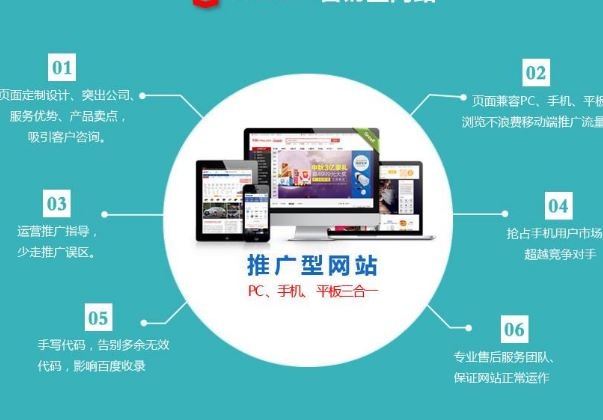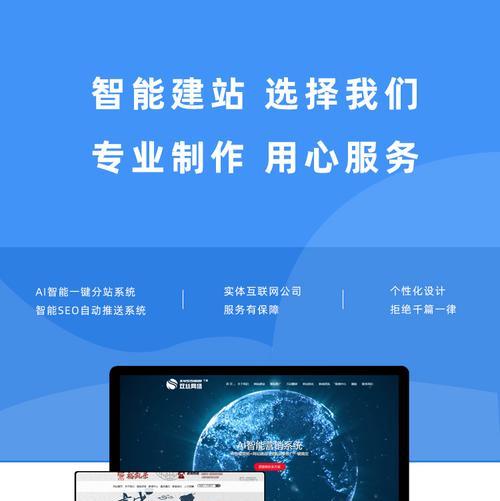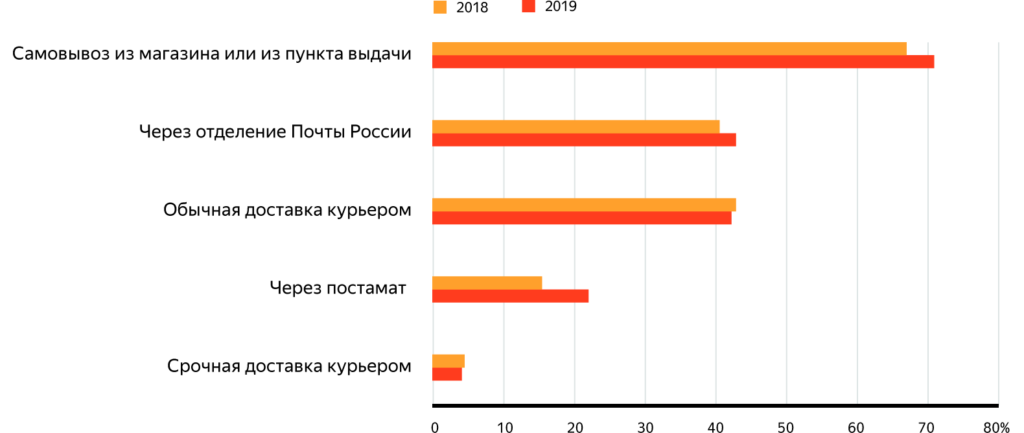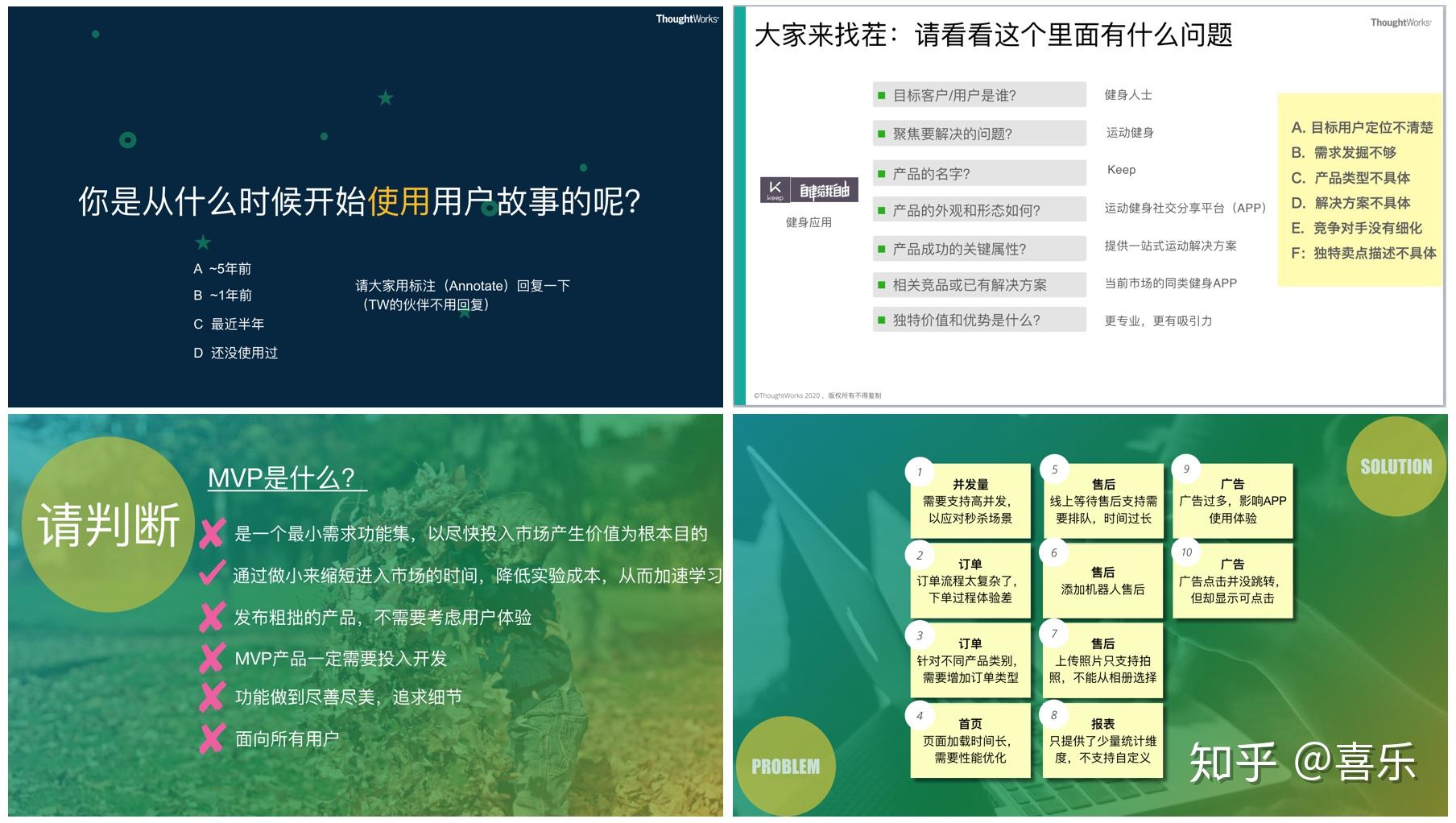静态网页模板下载:快速搭建专业网站,省时省力更安全
1.1 什么是静态网页模板
静态网页模板就像是为网站准备好的骨架。它包含预先设计好的HTML页面、CSS样式表和JavaScript文件,所有内容都是固定不变的。用户访问时服务器直接发送这些文件到浏览器,不需要数据库支持或服务器端处理。
我记得第一次接触静态网页模板时,发现它们就像乐高积木一样模块化。每个模板都包含完整的文件夹结构——images存放图片资源,css控制视觉效果,js实现交互功能。这种标准化结构让初学者也能快速上手。
1.2 静态网页模板的优势与适用场景
静态网页模板加载速度特别快。由于不需要与数据库交互,页面几乎瞬间呈现。对于带宽有限的用户来说,这种体验提升非常明显。
安全性也是静态网站的一大亮点。没有数据库意味着减少了SQL注入等攻击风险。我帮朋友搭建的个人博客使用静态模板三年多,从未遇到安全问题。
成本控制方面表现优异。静态网站可以托管在GitHub Pages、Netlify等免费平台,几乎零成本运维。特别适合预算有限的小型项目。
适用场景包括个人作品集、企业宣传网站、活动落地页、产品文档等不需要频繁更新内容的项目。如果你的网站内容相对固定,静态模板可能是最明智的选择。
1.3 如何选择适合自己的模板类型
选择模板时首先要考虑网站目的。个人博客需要良好的排版和阅读体验,作品集网站应该突出视觉展示,企业官网则要注重专业形象。
技术适配性不容忽视。检查模板是否采用响应式设计,确保在各种设备上都能正常显示。现代模板通常都支持移动端,但测试一下总不会错。
代码结构清晰度很重要。好的模板应该有良好的注释和模块化组织,方便后续修改。我曾经下载过一个结构混乱的模板,修改起来异常困难。
设计风格要与品牌调性匹配。简约风格适合技术类网站,华丽设计可能更适合创意行业。不妨问问自己:这个设计能准确传达我想表达的信息吗?
扩展性考虑经常被忽略。即使现在需求简单,也要想想未来是否需要添加新功能。选择结构清晰的模板,后续扩展会轻松很多。
2.1 免费模板平台推荐
GitHub是开发者首选的免费资源库。上面有成千上万个开源静态模板,涵盖各种技术栈。我经常在这里寻找灵感,有时还能直接fork整个项目。社区活跃度很高,遇到问题通常能找到解决方案。
Bootstrap官方模板库值得重点关注。这些模板都基于成熟的Bootstrap框架,响应式设计做得相当完善。记得我第一个企业网站就是从这里找到的模板,省去了大量适配移动端的时间。
HTML5 UP提供了一系列设计精美的免费模板。这些模板都采用HTML5和CSS3最新特性,视觉效果非常现代。虽然免费,但设计质量不输付费产品。使用时只需要保留作者版权信息即可。
ThemeWagon集合了多个来源的免费模板。平台按行业和功能分类,筛选起来很方便。我特别喜欢他们的预览功能,能直接看到模板在不同设备上的显示效果。
2.2 付费模板资源精选
ThemeForest是最大的付费模板市场。上面有数万个专业级静态模板,价格从几美元到几十美元不等。质量把控比较严格,每个模板都经过审核。购买前记得查看用户评价和更新记录。
TemplateMonster提供全方位的网站解决方案。他们的模板通常包含详细文档和技术支持。对于不熟悉代码的用户来说,这种服务很有价值。我买过一个摄影作品集模板,客服帮忙解决了好几个兼容性问题。
Creative Market偏向设计感强烈的模板。这里的作品往往具有独特的艺术风格,适合创意行业。价格稍高但设计确实出色。如果你追求视觉冲击力,这里是不错的选择。
Envato Elements采用订阅制服务。支付月费就能无限下载所有模板资源。对于需要频繁制作网站的设计师或机构来说,这种模式性价比很高。
2.3 按行业分类的模板推荐
企业官网模板应该注重专业性和可信度。选择时关注导航清晰度、联系方式的突出展示、服务介绍的逻辑性。深色系搭配简洁布局往往能营造稳重感。我经手的一个咨询公司项目,客户特别强调要避免花哨的动画效果。
作品集类模板需要强大的视觉展示能力。全屏图片轮播、网格布局、灯箱效果这些都是加分项。艺术家和摄影师通常偏好极简风格,让作品自己说话。有个摄影师朋友坚持使用纯黑色背景,确实让他的照片更加突出。
电商落地页模板要专注于转化率。明显的呼叫按钮、信任标识、产品特写、用户评价这些元素缺一不可。颜色心理学在这里很实用,橙色和红色的按钮通常能获得更多点击。
博客类模板的核心是阅读体验。合适的行高、字距、对比度都很重要。侧边栏布局、相关文章推荐、社交分享功能这些细节能显著提升用户粘性。我自己维护的技术博客就特别注重代码高亮和文章目录导航。
餐饮行业模板要能勾起食欲。高质量的食物图片、在线订座功能、菜单展示是基本要求。暖色调搭配手绘元素能营造温馨氛围。有个餐厅老板告诉我,他们网站更新后外卖订单增加了三成。
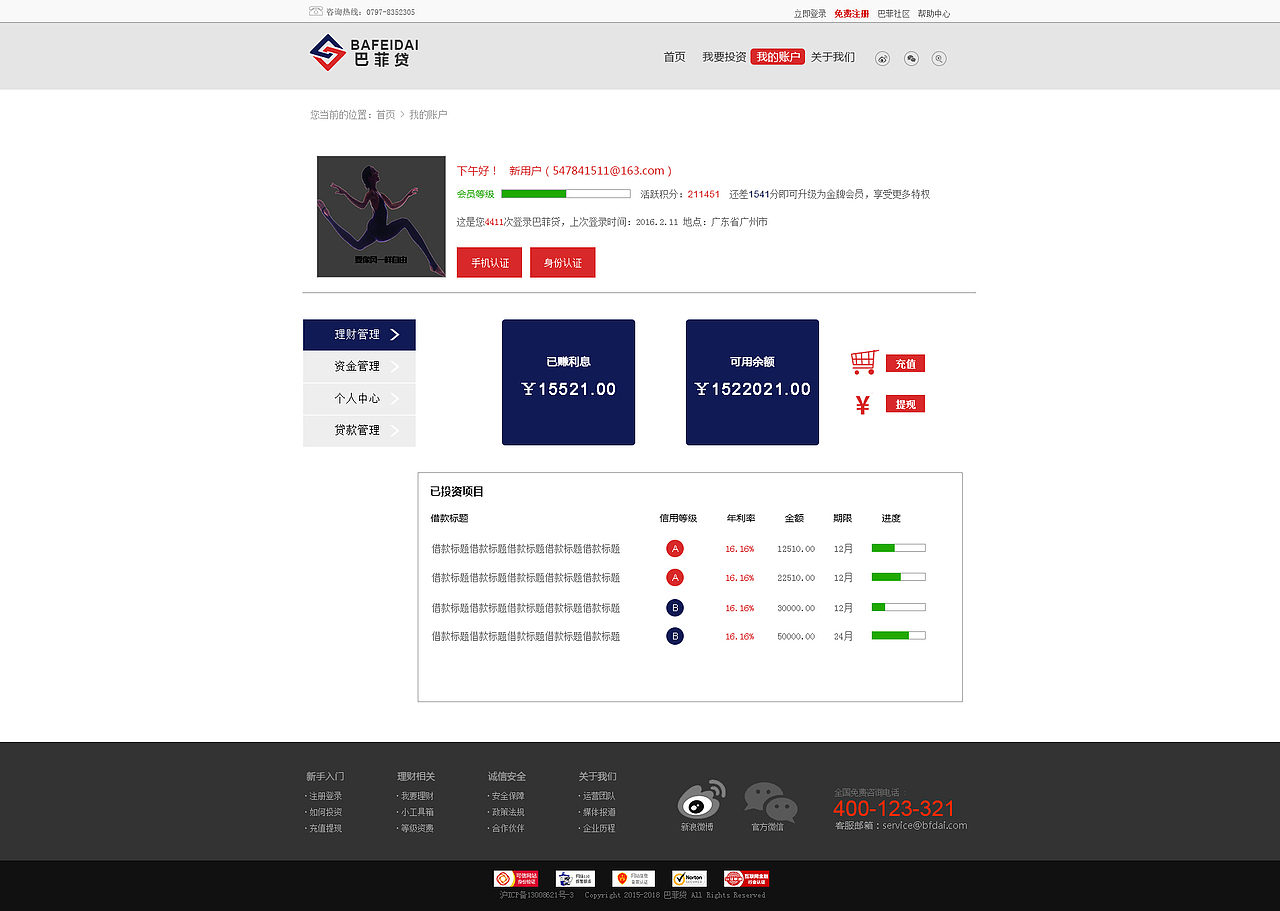
教育机构模板需要清晰的信息架构。课程介绍、师资力量、校园环境这些内容要有合理的展示顺序。时间轴样式的历史沿革展示效果很好。表格化的课程安排让学生和家长一目了然。
3.1 模板下载步骤详解
从平台下载模板时,流程其实大同小异。以GitHub为例,找到心仪的模板仓库后,点击绿色的"Code"按钮。下拉菜单中有三个选项:直接下载ZIP压缩包、使用GitHub Desktop客户端、或者复制仓库地址。新手建议选择下载ZIP,这是最快捷的方式。
解压下载的文件时,我注意到很多人会直接双击打开。其实更好的做法是右键选择"解压到指定文件夹"。这样能避免文件散落在下载目录里,后期管理更方便。记得检查解压后的文件夹名称,有些模板会包含版本号或特殊字符,可以重命名为更简洁的名称。
付费模板的下载流程略有不同。在ThemeForest购买后,需要进入"Downloads"区域找到订单。平台通常提供多个下载选项:完整包、文档包、示例图片包。第一次使用建议下载完整包,里面包含了所有必需文件。我买过一个企业模板,就因为漏下了字体文件导致样式显示异常。
下载过程中有个小细节值得注意:查看文件大小和格式。完整的模板包通常在几MB到几十MB之间。如果文件异常小,可能缺少依赖资源;如果异常大,可能包含了不必要的演示内容。有一次我下载的模板包竟然有200MB,后来发现是包含了大量用不到的示例图片。
3.2 本地环境搭建与配置
虽然静态网页可以直接在浏览器中打开,但搭建本地服务器能获得更好的开发体验。最简单的方案是使用VS Code的Live Server插件。安装后右键HTML文件选择"Open with Live Server",就能在本地服务器环境运行网站。这个设置解决了跨域请求和实时预览的问题。
如果你习惯使用命令行,Python自带了一个简易HTTP服务器。在模板目录下打开终端,输入python -m http.server 8000就能启动服务。然后在浏览器访问localhost:8000查看效果。这个方法特别适合需要测试Ajax请求或API调用的场景。
现代前端开发往往需要构建工具。Node.js环境几乎成了标配。安装Node.js后,很多模板会提供package.json文件。在项目根目录运行npm install就能安装所有依赖。我记得第一次接触这个流程时,看到终端里滚动的安装信息还挺紧张的,其实这只是正常的依赖解析过程。
浏览器开发者工具是调试的好帮手。按F12打开控制台,切换到Network标签页。刷新页面时能看到所有资源的加载情况。红色标记的文件说明加载失败,需要检查路径或服务器配置。这个习惯帮我节省了大量排查时间。
3.3 模板文件结构与解析
典型的静态模板包含几个核心目录。CSS文件夹存放样式文件,常见的有style.css(主样式)、responsive.css(响应式样式)、vendor.css(第三方库样式)。JS文件夹包含JavaScript文件,通常按功能模块划分。Images文件夹放置所有图片资源,有些模板会进一步按页面或功能分子目录。
index.html是网站的入口文件。用代码编辑器打开时,先看head部分。这里定义了字符编码、视口设置、页面标题和引入的CSS文件。视口设置<meta name="viewport" content="width=device-width, initial-scale=1.0">确保网站在移动设备上正确缩放,这个标签缺失会导致移动端显示异常。
body部分的结构决定了页面布局。常见的模式包括:header(页头)、main(主内容区)、footer(页脚)。通过查看CSS中的类名和ID,能快速理解设计意图。比如.container通常用于内容容器,.navbar是导航栏,.btn代表按钮样式。
配置文件需要特别关注。有些模板包含config.js或settings.json文件,这里集中了网站的基本设置:站点名称、描述、社交媒体链接、API密钥等。修改这些配置比直接硬编码在HTML里要方便得多。我见过一个设计得很聪明的模板,所有可定制选项都通过配置文件管理,用户完全不需要碰代码。
资源引用路径是个容易出错的地方。相对路径和绝对路径的使用要一致。如果CSS中图片路径写的是../images/logo.png,而HTML中直接写images/logo.png,就会导致资源加载失败。检查控制台的404错误能快速定位这类问题。
4.1 HTML/CSS基础知识速成
理解HTML就像学会搭积木。每个网页都是由标签构建的框架,<div>划分区域,<p>包裹段落,<a>创建链接。标签成对出现,开头<tag>和结尾</tag>像书夹一样把内容包裹起来。我教朋友时总说,把HTML想象成房子的骨架——它决定哪里是客厅,哪里是卧室,但不负责墙面颜色或家具摆放。
CSS则是装修手册。通过选择器找到HTML元素,然后定义它们的样式属性。颜色、字体、间距、背景,所有这些视觉表现都由CSS控制。记得我第一次修改CSS时,只是把color: #333;改成color: #ff6b6b;,整个网站的标题就变成了珊瑚红色,那种即时反馈的成就感至今难忘。
选择器的优先级规则很关键。内联样式权重最高,其次是ID选择器,然后是类选择器,最后是标签选择器。当多个规则冲突时,浏览器会根据这个优先级决定应用哪个样式。有个简单记忆法:ID像你的身份证号码唯一且重要,类像职业可以多人共享,标签像人类共性最普遍。
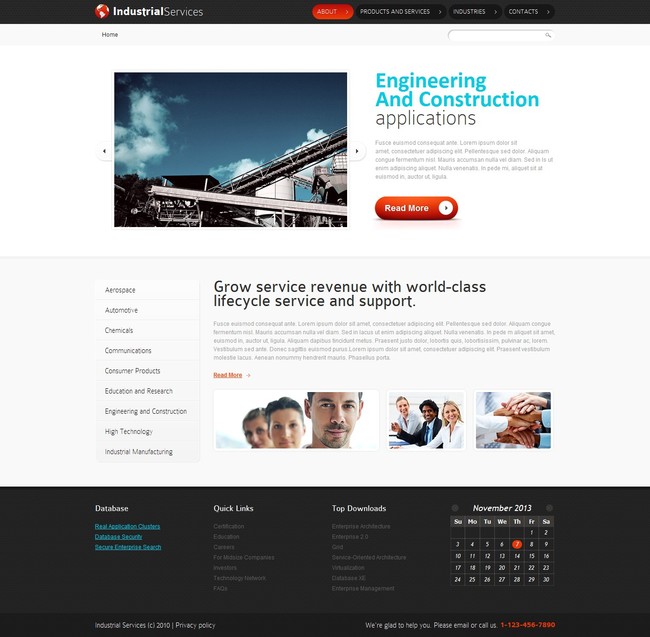
盒模型是CSS布局的核心概念。每个元素都被视为一个盒子,从内到外包括内容区、内边距、边框和外边距。调整这些值就像在调整相框——内容区是照片,内边距是照片与框的间隔,边框是相框本身,外边距是相框与墙的距离。理解这个模型后,布局问题就变得直观多了。
4.2 图片与文字内容替换
替换模板中的图片时,保持尺寸一致能避免布局错乱。右键查看原图属性获取宽高像素,用图片编辑工具调整新图片至相同尺寸。如果必须使用不同比例图片,记得同时修改CSS中的尺寸设置。我帮客户改网站时,经常发现他们上传竖版照片导致横版展示区域变形,其实裁剪一下就能解决。
文字内容替换不仅仅是删除旧文本输入新内容。注意保持语义结构,标题用<h1>到<h6>标签,段落用<p>,列表用<ul>或<ol>。搜索引擎会读取这些标签理解内容层次。有次我看到有人把整个页面内容都放在<div>里,虽然视觉上没区别,但对SEO非常不友好。
占位文本通常有明显的标记。常见的如"lorem ipsum"段落,或者标注"insert your text here"的注释。有些精致模板会在代码中添加<!-- 在这里替换为您的内容 -->这样的提示。找到这些标记就能快速定位需要修改的区域。
图片路径更新是个技术活。如果只是替换图片,确保新图片文件名与旧文件一致是最简单的方法。如果需要更改文件名,就要同步更新HTML或CSS中的所有引用处。控制台的报错信息会明确指出哪个文件找不到,跟着提示修改就能解决问题。
4.3 布局与样式个性化调整
修改布局前,先用开发者工具实验。在浏览器中右键点击元素选择"检查",可以直接在控制台修改CSS并实时预览效果。满意后再把代码复制到你的样式文件中。这个方法避免了反复保存刷新测试的繁琐过程,大大提高了效率。
颜色主题定制从CSS变量入手。现代模板通常在:root选择器中定义颜色变量,如--primary-color: #2c3e50;。只需修改这些变量的值,整个网站的颜色主题就会同步更新。我见过一个设计精良的模板,通过修改变量就能在明暗主题间切换,完全不需要改动其他代码。
字体个性化要考虑加载性能。Google Fonts提供了丰富选择,但引入太多字体会拖慢网站速度。通常主标题用一种字体,正文用另一种就够了。记得在CSS中设置备用字体栈,确保在网络不佳时仍有可读的替代字体显示。
间距调整遵循视觉韵律。使用相对单位如rem和em而非固定像素值,这样在不同设备上能保持比例协调。垂直间距通常采用基准行高的倍数,比如line-height: 1.5的元素,外边距就用1.5rem的倍数。这种有节奏的间距让页面看起来更专业和谐。
响应式断点不要随意修改。模板预设的断点通常基于常见设备尺寸,如手机768px以下,平板769px到1024px,桌面1025px以上。除非有特殊需求,否则保持这些断点能确保网站在大多数设备上正常显示。调整时务必在多个屏幕尺寸下测试效果。
5.1 响应式设计优化技巧
移动设备上的体验测试必不可少。在开发者工具中切换设备模拟器只是第一步,真正拿起手机滑动操作才能发现细微的交互问题。我帮客户检查网站时,经常发现桌面端完美的按钮在手机上变得太小难以点击,把padding从10px增加到15px就能明显改善触摸体验。
图片响应式处理常被忽略。除了设置max-width: 100%防止图片溢出容器,还应该为不同屏幕提供合适尺寸的图片。<picture>元素配合srcset属性可以让浏览器根据设备像素比和视口宽度选择最合适的图片源。一个产品展示页面在4K显示器上需要2000px宽的高清图,但在手机上500px就足够了,加载大图只会浪费带宽和拖慢速度。
字体大小需要阶梯式调整。正文在桌面上可能16px很舒适,但在手机上就显得拥挤。通过媒体查询为不同断点设置合适的字体大小:手机14px、平板15px、桌面16px。标题的缩放比例更明显,主标题可能在手机上24px就够了,桌面则需要36px才能撑起视觉层次。
触摸友好的交互设计很关键。悬停效果在触摸设备上完全失效,重要信息不能依赖:hover状态显示。导航菜单最好采用点击展开而非悬停展开,按钮要有足够大的触摸区域。我见过一个餐厅网站把电话号码只放在悬停显示的提示框里,手机用户根本找不到联系方式。
5.2 SEO搜索引擎优化设置
页面标题和描述是SEO的门面。每个页面都应该有独特的<title>和<meta name="description">,准确概括页面内容。搜索引擎结果中显示的就是这两项,它们直接影响点击率。记得有个客户所有页面都用同样的标题“欢迎来到我的网站”,这样搜索引擎无法区分各页面的主题,自然排名不会理想。
语义化HTML结构对SEO至关重要。搜索引擎通过标签理解内容重要性,<h1>到<h6的层级关系就像书本的目录结构。一个页面应该只有一个<h1>作为主标题,然后是<h2>作为章节标题,<h3>作为小节标题。我看到过有人为了视觉效果把<h4>做得比<h1>还大,这对搜索引擎来说就像把附录当成主要内容一样混乱。
图片优化常被静态网站忽视。alt属性不仅帮助视障用户理解图片内容,也是搜索引擎理解图片的唯一途径。描述性的alt文本比“image123.jpg”这样的文件名有用得多。产品图片应该包含产品名称,团队照片可以写上成员姓名和职位。文件大小优化也很重要,压缩图片能显著提升加载速度,而速度本身就是排名因素之一。
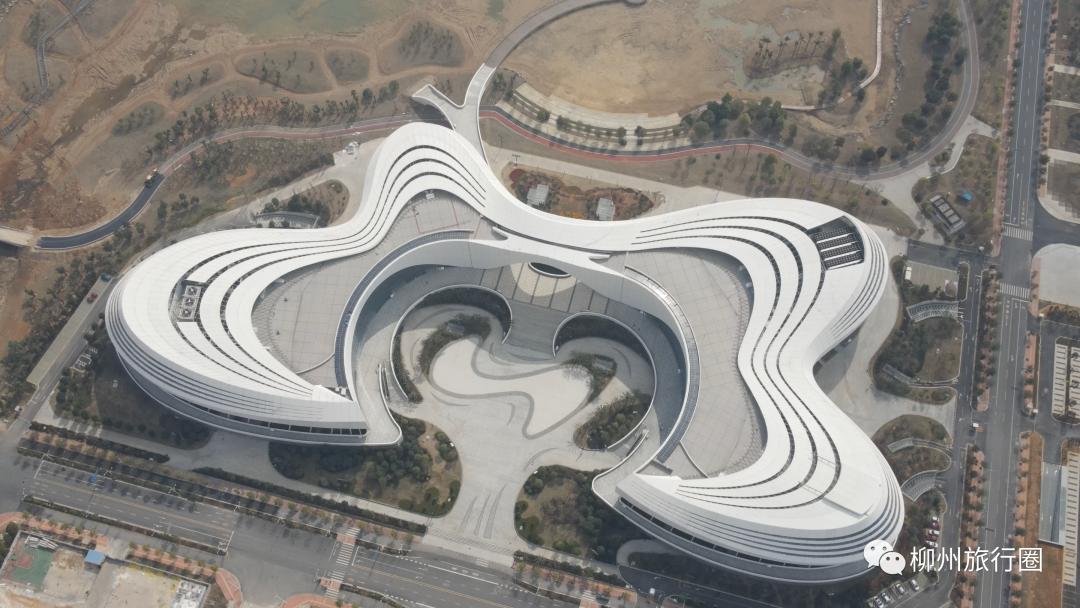
URL结构应该清晰易读。静态网站生成器通常允许自定义URL格式,/blog/2024/05/20/seo-tips比/p?id=123更有意义。包含关键词的URL能轻微提升相关性,更重要的是用户看到URL就能预判页面内容。我在优化个人博客时发现,改进了URL结构后,直接从社交媒体来的流量增加了近三成。
5.3 第三方插件集成方法
集成前评估性能影响很必要。每个第三方脚本都会增加页面加载时间,影响用户体验和SEO得分。谷歌分析、社交媒体按钮、在线聊天工具,这些功能确实有用,但应该权衡利弊。我见过一个企业网站加载了十几个第三方脚本,首页完全显示需要8秒多,这种体验会直接赶走潜在客户。
社交媒体分享按钮选择要谨慎。很多网站直接嵌入平台提供的标准代码,但这些代码通常很重且跟踪用户行为。轻量级的替代方案是使用简单的分享链接,通过mailto:、https://twitter.com/intent/tweet这样的URL方案触发原生分享界面。性能提升明显,而且不牺牲核心功能。
联系表单处理有多种方案。静态网站本身不能处理表单提交,需要借助第三方服务。Formspree、Getform这样的专门服务提供免费套餐,只需将表单的action属性指向他们提供的端点即可。Netlify Forms更简单,在Netlify部署的网站上添加netlify属性就能自动处理表单,我在个人作品集网站上就用这个方法,设置只花了五分钟。
评论系统集成考虑隐私和速度。Disqus是流行选择,但加载较慢且包含跟踪代码。轻量级替代品如Utterances使用GitHub issue存储评论,对技术用户很友好。Staticman允许静态网站拥有动态评论功能,评论通过PR提交到仓库,既保持了静态架构又实现了互动。选择时应该考虑目标用户的技术水平和隐私偏好。
网站分析不只有谷歌分析。对于注重隐私的网站,Plausible和Fathom提供简洁、GDPR友好的替代方案。它们不使用cookie,不跟踪个人数据,专注于基本的流量统计。我自己的博客就切换到了Plausible,界面清爽很多,关键数据一目了然,最重要的是心里踏实知道没有侵犯访客隐私。
6.1 个人作品集网站搭建实例
选择作品集模板时,设计师和开发者的需求完全不同。设计师需要大图展示空间,开发者则需要代码高亮和项目文档的布局。我去年帮一位摄影师朋友选模板,她最初看中了一个多功能的商务模板,结果照片展示区域反而被各种功能模块挤压得特别小。
作品集的内容组织需要故事性。不是简单罗列项目,而是通过案例讲述你的专业成长。把最得意的作品放在首屏,用一两句话说明挑战和解决方案。记得那位摄影师朋友最初把所有作品平均排列,经过调整后,她把获奖系列做成全屏轮播,其他作品按类型分类,访问者停留时间直接翻倍。
项目细节展示要具体但简洁。每个作品案例应该包含:项目背景、你的角色、使用的技术或工具、成果或反馈。避免使用“我负责设计工作”这样模糊的描述,改成“主导用户调研,设计了三套方案,最终方案使注册转化率提升27%”。具体数字比形容词更有说服力。
联系方式的呈现需要策略。除了常规的联系表单,直接提供预约链接可能更高效。Calendly或类似工具可以嵌入到网站中,访客选择合适时间段后自动发送确认邮件。我认识的一位自由职业者这样做之后,无效咨询减少了,真正有意向的客户更容易安排会议。
6.2 企业官网制作完整流程
企业官网的需求分析往往被低估。不是问“你们想要什么功能”,而是“你们的客户需要了解什么信息”。我参与过一个小型企业官网项目,最初客户列了一长串酷炫效果需求,经过讨论发现,他们的客户其实最关心产品规格、价格和配送时间这三个基础信息。
内容策略决定设计方向。在写第一行代码前,先收集所有需要展示的内容:公司介绍、产品服务、团队信息、联系方式、客户案例等。内容量决定了导航结构和页面布局。一个常见错误是设计了复杂的多级菜单,结果每个部分只有两三段文字,显得整个网站很空洞。
品牌一致性需要系统维护。确定一套颜色、字体、间距的规范,并制作成样式指南。主色、辅助色、成功/警告/错误状态色都要明确定义。字体层次包括:主标题、副标题、正文、标注等各级别的大小和字重。有了这套系统,即使不同的人维护网站,视觉上也能保持统一。
上线前的多维度测试很关键。除了在不同设备上检查显示效果,还要测试所有功能链接:表单提交、文件下载、外部链接等。特别容易忽略的是内容校对,拼写错误和失效链接会严重影响专业形象。我们团队有个习惯,正式上线前总会找完全不了解项目的人浏览一遍,总能发现一些我们视而不见的问题。
6.3 常见问题排查与解决方案
图片不显示是最常见的困扰之一。检查文件路径是否正确,静态网站中路径是大小写敏感的。我遇到过好几次,本地开发时图片正常,部署到服务器后某些图片消失,原因是文件名在Windows上是大写,上传到Linux服务器后变成了小写。统一使用小写字母和连字符命名可以避免这类问题。
样式错乱通常源于CSS优先级冲突。浏览器开发者工具的元素检查功能是你的好朋友。右键点击异常元素选择“检查”,可以看到所有应用的样式规则及其优先级。有时候自己的样式被模板默认样式覆盖了,增加特异性或使用!important可以临时解决,但更好的方法是理解并调整CSS架构。
表单提交失败有多种原因。如果是用第三方服务处理表单,检查端点URL是否正确,必要的隐藏字段是否添加。跨域问题也经常发生,确保表单的action属性指向正确的服务地址。我记得有个客户抱怨表单一直失败,最后发现是公司网络防火墙拦截了对外部API的请求。
网站加载缓慢需要系统分析。浏览器开发者工具的网络面板显示每个资源的加载时间和大小。大图片是常见瓶颈,使用现代格式如WebP可以显著减小文件体积。未使用的CSS和JavaScript也会拖慢速度,构建工具如PurgeCSS可以移除死代码。第三方脚本按需加载而非全部放在首屏,能明显提升首次加载速度。
部署后的更新不生效让人困惑。静态网站通常有缓存机制,用户可能看到的是旧版本。在资源URL后添加版本号或时间戳可以强制更新缓存,如style.css?v=2。CDN缓存也需要考虑,有些平台需要手动触发重新部署。有个客户曾紧急打电话说网站修改没效果,结果只是浏览器缓存作祟,硬刷新就解决了。
兰州网站制作公司_企业官网建设_响应式网站_小程序开发 - 陇网工坊版权声明:以上内容作者已申请原创保护,未经允许不得转载,侵权必究!授权事宜、对本内容有异议或投诉,敬请联系网站管理员,我们将尽快回复您,谢谢合作!